
外置式裝訂分頁機-AB/騎馬裝訂分頁機-AB/折紙/騎馬裝訂分頁機-A/緩衝區組件-P/內置式2/4打孔組件-A/折紙/騎馬裝訂分頁機-A
安裝「外置式裝訂分頁機-AB」、「騎馬裝訂分頁機-AB」或「折紙/騎馬裝訂分頁機-A」後可以使用下列完稿功能。
分頁
列印件會分頁成組,依原稿的頁面順序排列。
群組
同一原稿頁面的所有列印件,都會歸類在一起,成組放置。
偏移
每一組列印件都會交替地分層偏移。
釘書針 + 分頁
列印件會分頁成組,依頁面順序排列裝訂(角落/雙釘)。您可使用「騎馬裝訂分頁機-AB」和「折紙/騎馬裝訂分頁機-A」進行騎馬釘並輸出列印件。
釘書針 + 群組
同一原稿頁面的所有列印件,都會歸類在一起,成組放置並裝訂(角落/雙釘)。
無釘書針
列印件壓線和裝訂時不使用釘書針。您可以使用手指按壓壓線部分,輕鬆撕開紙張。這項功能對於節省釘書針和簡略裝訂列印件非常有用。
列印件會分頁成組,依原稿的頁面順序排列。
群組
同一原稿頁面的所有列印件,都會歸類在一起,成組放置。
偏移
每一組列印件都會交替地分層偏移。
釘書針 + 分頁
列印件會分頁成組,依頁面順序排列裝訂(角落/雙釘)。您可使用「騎馬裝訂分頁機-AB」和「折紙/騎馬裝訂分頁機-A」進行騎馬釘並輸出列印件。
釘書針 + 群組
同一原稿頁面的所有列印件,都會歸類在一起,成組放置並裝訂(角落/雙釘)。
無釘書針
列印件壓線和裝訂時不使用釘書針。您可以使用手指按壓壓線部分,輕鬆撕開紙張。這項功能對於節省釘書針和簡略裝訂列印件非常有用。
 |
有關可在無釘書針情境下使用之紙張尺寸的資訊,請參閱外置式裝訂分頁機-AB/騎馬裝訂分頁機-AB/折紙/騎馬裝訂分頁機-A。 如需無法在無釘書針情境下使用的功能或紙張相關的資訊,請參閱「影印功能組合的限制」或完稿不可用的紙張。端視裝訂位置而定,無法使用下列各項。 雙面列印不可用的紙張 混合紙張尺寸 視使用環境和紙張類型而定,壓線的部分很容易分開。 |
手動裝訂
您可以在狹縫中插入紙張,手動裝訂列印的紙張。使用範例為您可以拆下裝訂原稿的釘書針,進行影印或掃描,然後將原稿重新釘好。
您可以在狹縫中插入紙張,手動裝訂列印的紙張。使用範例為您可以拆下裝訂原稿的釘書針,進行影印或掃描,然後將原稿重新釘好。
騎馬折疊(僅限 騎馬裝訂分頁機-AB/折紙/騎馬裝訂分頁機-A)
列印件會折疊成一半的尺寸。最多可將三頁折疊在一起。
列印件會折疊成一半的尺寸。最多可將三頁折疊在一起。
騎馬 C 形折疊(僅限 折紙/騎馬裝訂分頁機-A)
您可以將紙張分為三個區塊,使其折疊成 C 字形。
您可以將紙張分為三個區塊,使其折疊成 C 字形。
提示 |
如果在「外置式裝訂分頁機-AB」、「騎馬裝訂分頁機-AB」或「折紙/騎馬裝訂分頁機-A」中安裝「內置式2/4打孔組件-A」或「內置式2/3打孔組件-A」,就可以在列印件上打活頁孔。 |
外部視圖
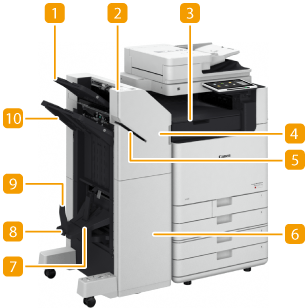 | 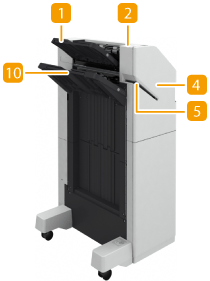 | |
騎馬裝訂分頁機-AB/折紙/騎馬裝訂分頁機-A | 外置式裝訂分頁機-AB |
 紙盤A
紙盤A
列印件輸出到這個紙盤。您可以設定 <輸出紙盤設定>,以指定紙盤用於哪些功能。<輸出紙盤設定>
 釘書針按鈕
釘書針按鈕
手動裝訂紙張時,請按下這個按鈕(手動裝訂)。您也可以不按下這個按鈕而裝訂紙張。您可以指定插入紙張後進行紙張裝訂的時間。<調整動作>  <在裝訂模式下開始裝訂前的時間>
<在裝訂模式下開始裝訂前的時間>
 <在裝訂模式下開始裝訂前的時間>
<在裝訂模式下開始裝訂前的時間> 緩衝區組件-P
緩衝區組件-P
開啟後可移除卡紙。
 前蓋板(上方)
前蓋板(上方)
開啟後可移除卡紙、清除釘書機裝置和騎馬釘裝訂裝置中卡住的釘書針,或更換釘書針匣。如果安裝了「內置式2/4打孔組件-A」或「內置式2/3打孔組件-A」,開啟後可丟棄打孔廢料。
 狹縫
狹縫
插入紙張可手動將紙張釘起。您可以指定插入紙張後進行紙張裝訂的時間。
 前蓋板(下方)(僅限 騎馬裝訂分頁機-AB/折紙/騎馬裝訂分頁機-A)
前蓋板(下方)(僅限 騎馬裝訂分頁機-AB/折紙/騎馬裝訂分頁機-A)
打開後可在騎馬釘裝訂裝置中移除卡紙、清除卡住的釘書針,或更換釘書針匣。
 小冊子紙盤(僅限 騎馬裝訂分頁機-AB/折紙/騎馬裝訂分頁機-A)
小冊子紙盤(僅限 騎馬裝訂分頁機-AB/折紙/騎馬裝訂分頁機-A)
以騎馬釘裝訂的列印件會輸出到這個紙盤。
 鎖定釋放桿(僅限 騎馬裝訂分頁機-AB/折紙/騎馬裝訂分頁機-A)
鎖定釋放桿(僅限 騎馬裝訂分頁機-AB/折紙/騎馬裝訂分頁機-A)
向下拉動拉桿,解鎖紙張止擋。
 紙張止擋(僅限 騎馬裝訂分頁機-AB/折紙/騎馬裝訂分頁機-A)
紙張止擋(僅限 騎馬裝訂分頁機-AB/折紙/騎馬裝訂分頁機-A)

降下紙張止擋時,請向下拉動鎖定釋放桿。如果在降下紙張止擋的時候沒有向下拉動鎖定釋放桿,可能會損壞紙張止擋。

降下紙張止擋可取消對書籍裝訂份數的限制並連續列印。這在經常進行大量列印時非常有用。但是,請務必準備好一個接收匣,防止輸出的紙張散落在地上。
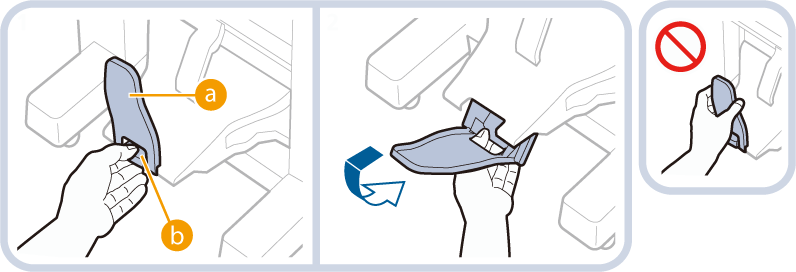
 紙張止擋
紙張止擋 鎖定釋放桿
鎖定釋放桿 紙盤B
紙盤B
列印件輸出到這個紙盤。您可以設定 <輸出紙盤設定>,以指定紙盤用於哪些功能。<輸出紙盤設定>
內部視圖
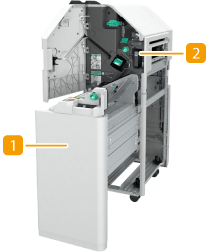 | 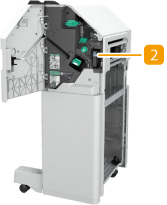 | |
騎馬裝訂分頁機-AB/折紙/騎馬裝訂分頁機-A | 外置式裝訂分頁機-AB |
 騎馬釘裝訂裝置(僅限 騎馬裝訂分頁機-AB/折紙/騎馬裝訂分頁機-A)
騎馬釘裝訂裝置(僅限 騎馬裝訂分頁機-AB/折紙/騎馬裝訂分頁機-A)
拉出後可移除卡紙、清除騎馬釘裝訂裝置中卡住的釘書針,或更換釘書針匣。
 打孔廢料匣(內置式2/4打孔組件-A/內置式2/3打孔組件-A)
打孔廢料匣(內置式2/4打孔組件-A/內置式2/3打孔組件-A)
拉出即可丟棄打孔廢料。清理打孔廢料(選購)
選擇裝訂位置
若要使用釘書機進行裝訂,您需要選擇裝訂位置,請注意原稿文件的方向。
 |
關於使用釘書機進行裝訂的程序,請參閱使用釘書機完稿 |
 在紙張角落的一個位置裝訂(角落)
在紙張角落的一個位置裝訂(角落)
請參閱下圖選擇裝訂位置。
在縱向紙張的右上角裝訂
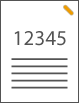
放置 A4、B5、A5 尺寸原稿時
送稿機 | 原稿台玻璃 | ||
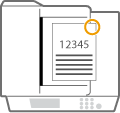 | 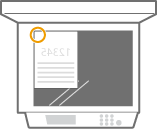 |
選擇 <右上>
放置 A3、B4 尺寸原稿時
送稿機 | 原稿台玻璃 | ||
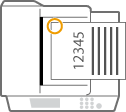 | 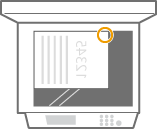 |
選擇 <左上>
在縱向紙張的左上角裝訂
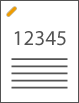
放置 A4、B5、A5 尺寸原稿時
送稿機 | 原稿台玻璃 | ||
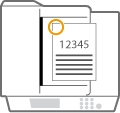 | 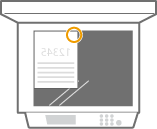 |
選擇 <左上>
放置 A3、B4 尺寸原稿時
送稿機 | 原稿台玻璃 | ||
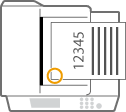 | 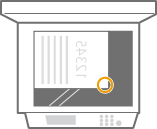 |
選擇 <左下>
在橫向紙張的右上角裝訂
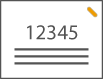
放置 A4、B5、A5 尺寸原稿時
送稿機 | 原稿台玻璃 | ||
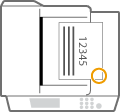 | 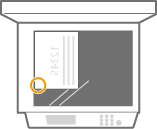 |
選擇 <右下>
放置 A3、B4 尺寸原稿時
送稿機 | 原稿台玻璃 | ||
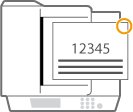 | 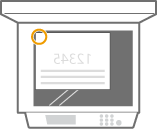 |
選擇 <右上>
在橫向紙張的左上角裝訂
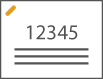
放置 A4、B5、A5 尺寸原稿時
送稿機 | 原稿台玻璃 | ||
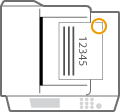 | 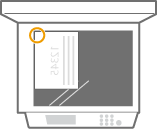 |
選擇 <右上>
放置 A3、B4 尺寸原稿時
送稿機 | 原稿台玻璃 | ||
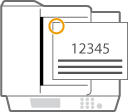 | 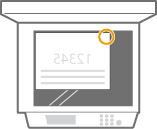 |
選擇 <左上>
 在紙張邊距區域的兩個位置裝訂(雙釘)
在紙張邊距區域的兩個位置裝訂(雙釘)
請參閱下圖選擇裝訂位置。
在縱向紙張的上邊距區域裝訂
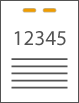
放置 A3、B4 尺寸原稿時
送稿機 | 原稿台玻璃 | ||
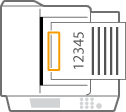 | 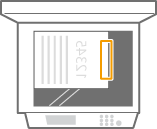 |
選擇 <左>
在縱向紙張的左邊距區域裝訂
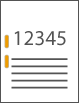
放置 A4、B5、A5 尺寸原稿時
送稿機 | 原稿台玻璃 | ||
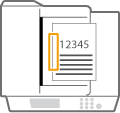 | 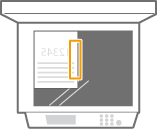 |
選擇 <左>
在縱向紙張的右邊距區域裝訂
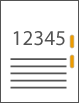
放置 A4、B5、A5 尺寸原稿時
送稿機 | 原稿台玻璃 | ||
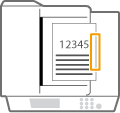 | 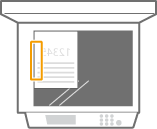 |
選擇 <右>
在橫向紙張的左邊距區域裝訂
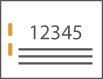
放置 A3、B4 尺寸原稿時
送稿機 | 原稿台玻璃 | ||
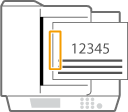 | 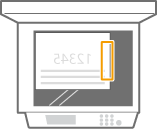 |
選擇 <左>
在橫向紙張的右邊距區域裝訂
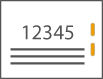
送稿機 | 原稿台玻璃 | ||
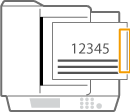 | 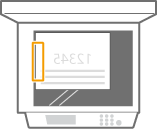 |
選擇 <右>
 以壓線裝訂紙張而不使用釘書針(角落)
以壓線裝訂紙張而不使用釘書針(角落)
請參閱下圖選擇以壓線裝訂紙張而不使用釘書針時的壓線位置。
在縱向紙張的右上角裝訂
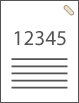
放置 A4、B5、A5 尺寸原稿時
送稿機 | 原稿台玻璃 | ||
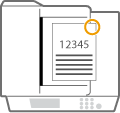 | 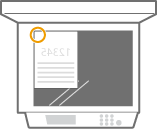 |
選擇 <右上>
放置 A3、B4 尺寸原稿時
送稿機 | 原稿台玻璃 | ||
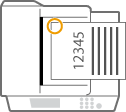 | 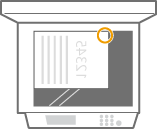 |
選擇 <左上>
在縱向紙張的左上角裝訂

放置 A4、B5、A5 尺寸原稿時
送稿機 | 原稿台玻璃 | ||
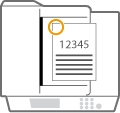 | 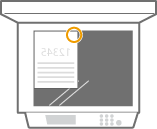 |
選擇 <左上>
放置 A3、B4 尺寸原稿時
送稿機 | 原稿台玻璃 | ||
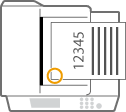 | 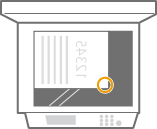 |
選擇 <左下>
在橫向紙張的右上角裝訂
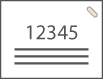
放置 A4、B5、A5 尺寸原稿時
送稿機 | 原稿台玻璃 | ||
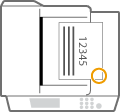 | 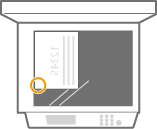 |
選擇 <右下>
放置 A3、B4 尺寸原稿時
送稿機 | 原稿台玻璃 | ||
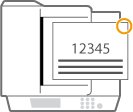 | 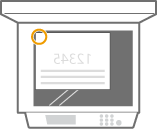 |
選擇 <右上>
在橫向紙張的左上角裝訂

放置 A4、B5、A5 尺寸原稿時
送稿機 | 原稿台玻璃 | ||
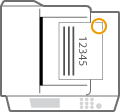 | 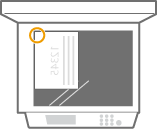 |
選擇 <右上>
放置 A3、B4 尺寸原稿時
送稿機 | 原稿台玻璃 | ||
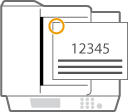 | 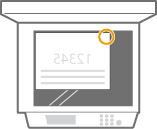 |
選擇 <左上>
手動裝訂
1 | 將所需的紙束放入裝訂分頁機或騎馬釘裝訂分頁機的狹縫中。 將您想要裝訂的紙束邊角筆直放入狹縫,讓紙張的正面朝下。 感應到紙束時,釘書針按鈕會開始閃爍,並執行自動裝訂。 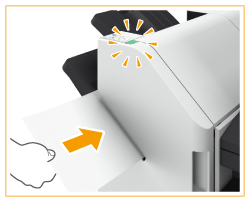  您可以設定經過幾秒後執行裝訂。<在裝訂模式下開始裝訂前的時間> 您不需等到指定裝訂開始時間就能執行裝訂。一手握持紙束,另一手按下釘書針按鈕。 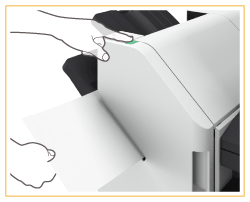 |
2 | 拉出紙束。 等待釘書針按鈕熄滅,然後拉出紙束。 |
 |
您不能在繼續輸出列印紙張時執行手動裝訂。 |
打孔
請參閱下圖放置原稿,以便在所需的位置打孔。
在縱向紙張的左邊距區域打孔
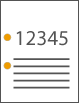
放置 A4、B5、A5 尺寸原稿時
送稿機 | 原稿台玻璃 | ||
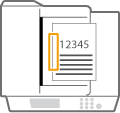 | 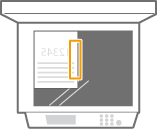 |
在縱向紙張的上邊距區域打孔
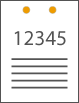
送稿機 | 原稿台玻璃 | ||
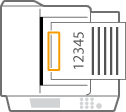 | 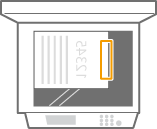 |
在橫向紙張的左邊距區域打孔
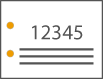
送稿機 | 原稿台玻璃 | ||
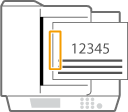 | 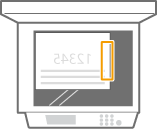 |
在橫向紙張的上邊距區域打孔
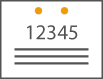
放置 A4、B5、A5 尺寸原稿時
送稿機 | 原稿台玻璃 | ||
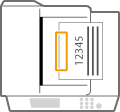 | 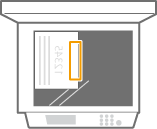 |
 |
有關釘書針、騎馬釘、打孔和鞍形折疊裝置能夠使用之紙張尺寸的資訊,請參閱外置式裝訂分頁機-AB/騎馬裝訂分頁機-AB/折紙/騎馬裝訂分頁機-A。 若要更換釘書機裝置或騎馬釘裝訂裝置的釘書針匣,請參閱裝入釘書針 (選購)。 有關清除卡紙或卡釘的方式,請參閱清除卡紙 和 清除卡住的釘書針(選購)。 根據紙張類型,可能無法使用最大可裝訂紙張數量。在此情況下,請變更紙張類型,或減少減少要裝訂的張數。 分頁和分組如果選擇 <偏移> 搭配分頁或分組功能,各列印件群組都會偏移。 一旦輸出紙盤達到堆疊上限,後續的列印件就會自動送到下一個可用的紙盤。如果所有可用的紙盤都達到堆疊上限,列印就會停止。請將所有的輸出紙張從紙盤中拿走,以繼續列印。 釘書機使用釘書針模式時,請勿在工作期間將紙疊從輸出紙盤取走。請等到工作完成再把紙疊取走。 如果出現 <添加裝訂針至裝訂機單元。> 訊息,表示釘書針已經幾乎用盡。為了繼續作業,請更換釘書針匣。 如果紙盤達到最低位置下限,列印會暫時停止。請拿走紙盤上所有的輸出紙張,以繼續列印。 騎馬釘裝訂折線的準確度可能會依紙張類型和張數而異。 |